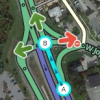(Created page with "{{France Tabs|Communauté}} <onlyinclude>{{#ifeq:{{{transcludesection|CONTENT}}}|CONTENT| <!------------------------ DO NOT EDIT ABOVE THIS LINE-------------------------------...") |
Aucun résumé des modifications |
||
| Ligne 14 : | Ligne 14 : | ||
===== Liste des raccourcis par défaut ===== | ===== Liste des raccourcis par défaut ===== | ||
<table class="wikitable unsortable" border="1 | <table class="wikitable unsortable" border="1"> | ||
<tr style="background:# | <tr> | ||
<th width=" | <th width="120" style="background:#A9A9A9; color:white; border:solid 1px #DCDCDC;">Raccourci</th> | ||
<th width="480" style="background:#A9A9A9; color:white; border:solid 1px #DCDCDC;">Description</th> | |||
</tr><tr style="background:# | </tr><tr style="background:#DCDCDC; color:black"> | ||
<td colspan="2" rowspan="1" style="text-align: center;">'''General'''</td> | <td colspan="2" rowspan="1" style="text-align: center;">'''General'''</td> | ||
</tr><tr> | </tr><tr> | ||
| Ligne 38 : | Ligne 38 : | ||
<td>{{key press|Alt|Shift|R}}</td> | <td>{{key press|Alt|Shift|R}}</td> | ||
<td>Actualise l'affichage de tous les calques visibles (rafraîchissement de l'affichage sans utiliser un permalink, ce qui préserve l'historique de la fenêtre de Chat)</td> | <td>Actualise l'affichage de tous les calques visibles (rafraîchissement de l'affichage sans utiliser un permalink, ce qui préserve l'historique de la fenêtre de Chat)</td> | ||
</tr><tr style="background:# | </tr><tr style="background:#DCDCDC; color:black"> | ||
<td colspan="2" rowspan="1" style="text-align: center;">'''Ajout d'objets'''</td> | <td colspan="2" rowspan="1" style="text-align: center;">'''Ajout d'objets'''</td> | ||
</tr><tr> | </tr><tr> | ||
| Ligne 58 : | Ligne 58 : | ||
<td>{{key press|Y}}</td> | <td>{{key press|Y}}</td> | ||
<td>Ajoute une nouveau Lieu notable sous la forme d'un point précis</td> | <td>Ajoute une nouveau Lieu notable sous la forme d'un point précis</td> | ||
</tr><tr style="background:# | </tr><tr style="background:#DCDCDC; color:black"> | ||
<td colspan="2" rowspan="1" style="text-align: center;">'''Edition des segments'''</td> | |||
<td colspan="2" rowspan="1" style="text-align: center;">Edition des segments</td> | |||
</tr><tr> | </tr><tr> | ||
<td>{{key press|D}}</td> | <td>{{key press|D}}</td> | ||
| Ligne 86 : | Ligne 85 : | ||
<td>[[#Bouton Annuler|Annule]] la dernière modification non encore sauvegardée</td> | <td>[[#Bouton Annuler|Annule]] la dernière modification non encore sauvegardée</td> | ||
</tr><tr> | </tr><tr> | ||
<td>{{key press|Ctrl|Shift|Z}}</ | <td>{{key press|Ctrl|Shift|Z}}<br />{{key press|Ctrl|Shift|Y}}</td> | ||
<td>[[#Bouton Refaire|Refait]] la modification qui vient d'être annulée</td> | <td>[[#Bouton Refaire|Refait]] la modification qui vient d'être annulée</td> | ||
</tr><tr> | </tr><tr> | ||
| Ligne 94 : | Ligne 93 : | ||
<td>{{key press|Ctrl|Down}}</td> | <td>{{key press|Ctrl|Down}}</td> | ||
<td>Diminue l'élévation du segment sélectionné (ou des segments <u>de même élévation</u> sélectionnés)</td> | <td>Diminue l'élévation du segment sélectionné (ou des segments <u>de même élévation</u> sélectionnés)</td> | ||
</tr><tr style="background:# | </tr><tr style="background:#DCDCDC; color:black"> | ||
<td colspan="2" rowspan="1" style="text-align: center;">Intersections et Flèches</td> | <td colspan="2" rowspan="1" style="text-align: center;">'''Intersections et Flèches'''</td> | ||
</tr><tr> | </tr><tr> | ||
<td>{{key press|A}}</td> | <td>{{key press|A}}</td> | ||
<td>< | <td><div style="float:right;">[[File:ArrowTrans1.png|100px]]<br /><br />[[File:ArrowTrans2.png|100px]]</div>Alterne l'affichage transparent ou opaque des flèches de changement de direction (autorisation/interdiction) de manière que vous puissiez cliquer sur des objets situés en dessous d'elles. Souvent les éditeurs débutants tapent par mégarde sur la touche {{key press|A}} et s'étonnent de ne plus pouvoir sélectionner les flèches d'autorisation/interdiction de changement de direction.</td> | ||
</tr><tr> | </tr><tr> | ||
<td>{{key press|Q}}</td> | <td>{{key press|Q}}</td> | ||
| Ligne 109 : | Ligne 106 : | ||
</tr><tr> | </tr><tr> | ||
<td>{{key press|S}}</td> | <td>{{key press|S}}</td> | ||
<td>< | <td><div style="float:right;">[[File:ArrowSpread2.png|100px|right]]<br /><br />[[File:ArrowSpread1.png|100px|right]]</div>Active ou désactive l'affichage distinct des flèches d'autorisation/interdiction de changement de direction. L'affichage distinct décale l'affichage des flèches de manière à ce qu'elles ne se chevauchent pas, permettant ainsi de les sélectionner plus facilement.</td> | ||
</tr><tr> | </tr><tr> | ||
<td>{{key press|Shift|Z}}</td> | <td>{{key press|Shift|Z}}</td> | ||
<td>< | <td><div style="float:right;">[[File:ArrowShowAll1.png|100px|right]]<br /><br />[[File:ArrowShowAll2.png|100px|right]]</div>Active ou désactive l'affichage de TOUTES les flèches d'interdiction de changement de direction (rouges) existantes sur l'ensemble des segments présent dans la zone d'affichage de la carte. Si ce mode est actif, aucune flèche verte ne s'affiche.</td> | ||
</tr><tr style="background:#DCDCDC; color:black"> | |||
<td colspan="2" rowspan="1" style="text-align: center;">'''Affichage et Calques'''</td> | |||
</tr><tr style="background:# | |||
<td colspan="2" rowspan="1" style="text-align: center;">Affichage et Calques</td> | |||
</tr><tr> | </tr><tr> | ||
<td>{{key press|Shift|A}}</td> | <td>{{key press|Shift|A}}</td> | ||
| Ligne 176 : | Ligne 169 : | ||
<td>{{key press|Up}}{{key press|Down}}{{key press|Left}}{{key press|Right}}</td> | <td>{{key press|Up}}{{key press|Down}}{{key press|Left}}{{key press|Right}}</td> | ||
<td>Déplace la carte dans les 4 directions</td> | <td>Déplace la carte dans les 4 directions</td> | ||
</tr> | </tr> | ||
</table> | </table> | ||
-
Albania

-
Angola

-
Argentina

-
Australia

-
Österreich

-
Bahrain

-
Belarus

-
Belgium

-
Belize

-
Bolivia

-
Bosnia and Herzegovina

-
Brasil

-
Bulgaria

-
Canada

-
Chile

-
China

-
Colombia

-
Costa Rica

-
Croatia

-
Cyprus

-
Czech

-
Denmark

-
EAC
-
Ecuador

-
El Salvador

-
Eesti

-
Etsi

-
Finland

-
France

-
Germany

-
Ghana

-
Greece

-
Guatemala

-
Hong Kong

-
Hungary

-
Iceland

-
India

-
Indonesia

-
Iran

-
Iraq

-
Ireland

-
Israel

-
Italy

-
日本

-
Korea

-
Kosovo

-
Kuwait

-
Latam

-
Latvija

-
Lithuania

-
Luxembourg

-
Malaysia

-
Mauritius

-
Media Library
-
Mexico

-
Mongolia

-
Morocco

-
Namibia

-
Nepal

-
Netherlands

-
New Zealand

-
Nicaragua

-
Norway

-
Oman

-
Pakistan

-
Panamá

-
Paraguay

-
Perú

-
Philippines

-
Poland

-
Portugal

-
Qatar

-
República Dominicana

-
Romania

-
Russia

-
Saudi Arabia

-
Serbia

-
Singapore

-
Slovakia

-
Slovenia

-
South Africa

-
España

-
Sudan

-
Sweden

-
Switzerland

-
Taiwan

-
Thailand

-
Türkiye

-
USA

-
Ukraine

-
United Arab Emirates

-
United Kingdom

-
Uruguay

-
Uzbekistan

-
Venezuela

-
Vietnam

-
Waze Communities Hub

-
Laos

-
Yemen

France